多くのAndroidガラケーは、プレインストールのアプリがある他、キャリアが用意したごく少数のアプリがダウンロードできる(※)だけで、それ以外のアプリはインストールできない仕組みになっている。それはそれでガラケーの使い方としては正しいのだが、格安SIMに変更するとき問題になることが多い。すなわち、プレインストールのメールソフトは一般のプロバイダメール(PCメール)に対応していない機種が多く、ブラウザでwebメールを使うくらいしかメールを読む方法が無くなり、使い勝手が大変悪い。できれば Aqua Mail のような、ガラケーでも使い易いメールソフト(アプリ)をインストールして使えたら嬉しい。本ページでその方法を解説する。
(※)auケータイ向けのauスマートパス(au Market)
全てのAndroidアプリがガラケーにインストールできるわけではない。というより、インストールできるのはごく一部である。また、インストールできたとしても、正常に起動できなかったり、正常に動いても画面サイズの制約などで使い物にならなかったりすることも少なくない。ガラケーが普通のスマホのようになると思わないで!最低限必要なアプリをインストールすることを試みましょう。
また、非公式サポートアプリをインストールすると、電話がつながらなくなるなどのトラブルが起こる可能性もあり、アンインストールしても直らない時は初期化する必要が出るので、念のため最低限のバックアップは取っておきたい。特にsuicaやEDYの残高は使い切っておいた方が精神衛生上良い(消滅するわけではないが)。
言うまでもないが本ページに書かれた裏技実施は全て自己責任で。
また、非公式サポートアプリをインストールすると、電話がつながらなくなるなどのトラブルが起こる可能性もあり、アンインストールしても直らない時は初期化する必要が出るので、念のため最低限のバックアップは取っておきたい。特にsuicaやEDYの残高は使い切っておいた方が精神衛生上良い(消滅するわけではないが)。
言うまでもないが本ページに書かれた裏技実施は全て自己責任で。
ガラケーとは別の、Google Playの動くAndroidのスマホ(またはAndroidタブレット)を用意する(以下「スマホ」と書く)。できればガラケーと同じAPI levelのものがいい(SHF32はAndroid4.4.4なので同じ4.4.xのもの)が違ってもまあいい。このスマホにインストールしたアプリ(.apkファイル)をガラケーに転送してインストールすることになる。転送といってもセキュリティの制約があり、ただファイルコピーをしても動かないのでひと手間必要だ。なお、スマホを持っていなければスマホ持ちの友人の協力でもできる作業内容である。
スマホに Google Play でアプリを入れれば、そのアプリの apk ファイルが保存されるが、通常ユーザはそのファイルの存在を意識しない。見る方法はいろいろあるが、 「ファイルマネージャー+」を使う方法をここでは説明する。いろんな意味であとあと便利なのでオススメする。たまに広告が出るが気になるほどではない。
「ファイルマネージャー+」を使う方法をここでは説明する。いろんな意味であとあと便利なのでオススメする。たまに広告が出るが気になるほどではない。
- スマホに Google Play から
 「ファイルマネージャー+」を普通にインストールする。インストール(ダウンロード)したapkファイルは内部ストレージの
「ファイルマネージャー+」を普通にインストールする。インストール(ダウンロード)したapkファイルは内部ストレージの /Download/base.apkまたは/Download/base-xx.apkのようなファイル名で保存される。 - このapkファイルは普通のファイルビューアでは見えないか見えてもコピーなどはできないことがある。そこで、今インストールしたばかりのファイルマネージャー+を使って参照できることを確認する。「アプリ」「ファイルマネージャー+」が存在するはず(「メインストレージ」「Download」のapkファイルを直接見ても同じものだが前者の方がアプリ名が見えていて判りやすい)。
このファイルをガラケーにコピーしたいのだが、単純にコピーするとあとあと扱いが面倒になることが判っているので、以下Bluetoothで転送する。
- Bluetoothのペアリング設定をする:スマホとガラケーの両方で の で、BluetoothをONにして、「ペアリングされたデバイス」に相手の機器名が表示されればよい。ペア設定がまだの時は設定する(設定法)
- ガラケーにアプリをインストールできるようにするための設定をする:ガラケーの「設定」「ロック・セキュリティ」に「提供元不明のアプリ」という項目があるので、「提供元不明のアプリのインストールを許可する」のチェックを入れる(安全のため、この作業をやる時以外はチェックを外しておくことを推奨)。
-
まず最初に、今スマホにインストールしたファイルマネージャー+をガラケーにもインストールする。「そんなアプリは要らない」と思うかも知れないけれど入れるとあとあと作業が楽になるし音楽再生などの使い勝手も良くなるので、まずは練習も兼ねて入れてみて欲しい。方法は、スマホのファイルマネージャー+で「アプリ」を参照して「ファイルマネージャー+」を長押しし、メニューが出たら「共有」をクリック(右図)すると「次の方法で共有する」という選択ダイアログが出るので「Bluetooth」を選び(右図)、「Bluetoothデバイスの選択」画面が表示されたらガラケーを選ぶと「〇〇(ガラケーの名前)にファイルを送信中...」と表示される(この「送信中」メッセージは送信に失敗している時も表示されるので注意)。もしガラケー側のBluetooth受信ができれば、ガラケーに「別の端末からファイルが着信しました。このファイルを受信するかどうか確認してください。」というダイアログが自動で出るので、選択して「承諾」をクリックすると転送が始まる。転送中はスマホにはアップロード中マーク 、ガラケーにはダウンロード中マーク が表示され、完了するとガラケーにapkファイルの「外部からの転送/受信完了」が表示されるのでクリックする。その際、もし「提供元不明のアプリのインストールをブロックしています。」の表示が出たら、前に書いた「提供元不明のアプリ」設定を確認する。無事に「インストール」ボタンが表示されたら押すとインストールが始まる。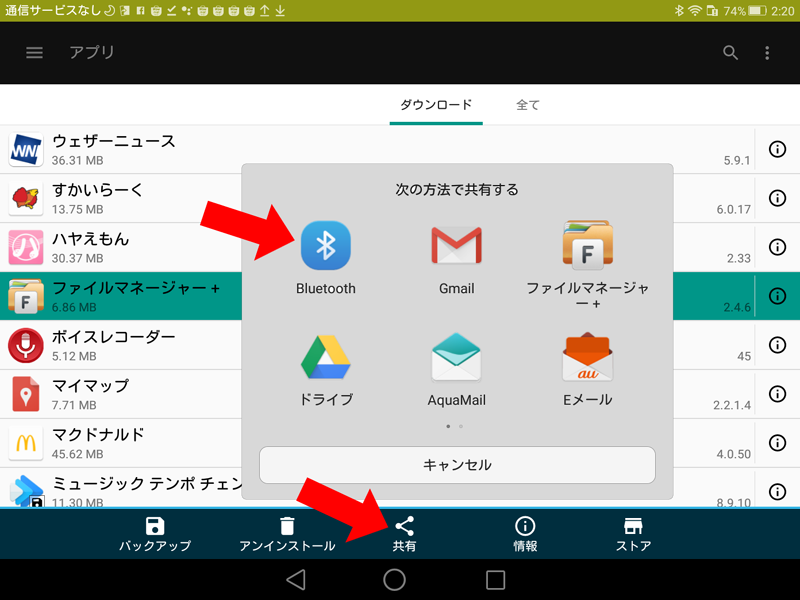
(画像クリックで拡大/縮小)
なお、受信完了後にメッセージをクリックすると「外部からの転送:転送履歴が空です。」と表示されるケースがある。これは 古いAndroidで良く見られるバグだが、実際のapkファイルは bluetooth フォルダに存在する。ファイルマネージャーやOfficeSuiteで直接bluetoothフォルダを探してもいいし、プレインストールの「データフォルダ」からは「その他」に入っている(ファイル名しか見えないのでどれがアプリか判りにくいが日付等で判断する)ので、それをクリックして実行(インストール)する。
なお、京セラKYF37で同じことを試したところ「再生できません」と表示されてインストールされなかった。これを回避するにはパソコンにつないで開発者モードでインストールするしかなさそう。長くなるので最後に別記した -
ガラケーへのインストールが完了し、→から起動するとこのような画面(画像左)になる。ファイル形式分類でしか見られないオリジナル(プレインストール)の「データフォルダ」(画像中央)と、フォルダ構成丸見えのプレインストールアプリ「OfficeSuite」(画像右)の両方の良い所取りをした感じ。機能的にも、アプリのバックアップ/アンインストール/共有/ファイルコピーなどが容易にできて優れている。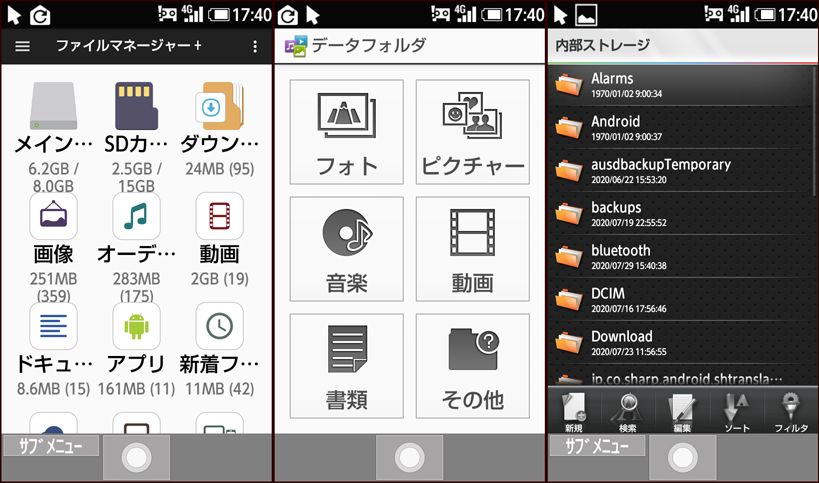
(画像クリックで拡大/縮小) - ここまでうまくできたらほぼゴールは見えた。しかし、機器の組み合わせなど何等かの事情でうまくいかなかった方のために、別の方法を簡単に示すと、スマホでアプリのapkを取得したあと、そのファイルをmicro SDカードに入れ、ガラケーに挿したら、プレインストールの「OfficeSuite」アプリを起動し、micro SDに入っているapkファイルを選択する(ファイルが表示されないときは「フィルタ」「すべてのファイルを表示」で表示させる)と、インストールが開始する。
- 蛇足ながら、不要なアプリのアンインストールは →→ で目的のアプリを選んで「アンインストール」で良いが、ファイルマネージャー+で から目的のアプリを長押ししてメニューを出してもできる。
なお、アンインストールする前にファイルマネージャー+でしておけば、backupsフォルダにあるapkファイルを選ぶだけで再度インストールできるので便利。
-
いよいよ最大の目的である、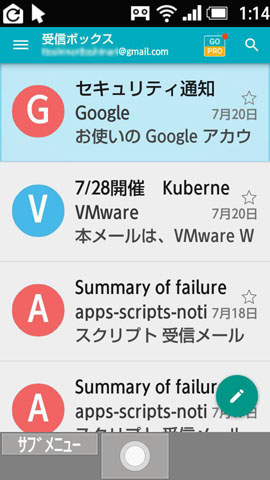
(画像クリックで拡大/縮小)  Aqua Mail(無料版)のインストールに進む。やり方は STEP1,2 の場合と同じで、スマホにGoogle PlayでAqua Mailを入れたら(アプリ起動はしなくていい)、ファイルマネージャー+で「アプリ」にあるAqua Mailを「共有」してBluetooth送信してガラケーにインストールする。無料版はたまに広告が表示されるのと、送信メール末尾にプロモーション署名がデフォルトで付くのと、使えるメールアドレスが1つだけの制限がある。なお、有料版を買って入れても数日経つとGooglePlay認証を要求して来るので事実上役に立たない。
Aqua Mail(無料版)のインストールに進む。やり方は STEP1,2 の場合と同じで、スマホにGoogle PlayでAqua Mailを入れたら(アプリ起動はしなくていい)、ファイルマネージャー+で「アプリ」にあるAqua Mailを「共有」してBluetooth送信してガラケーにインストールする。無料版はたまに広告が表示されるのと、送信メール末尾にプロモーション署名がデフォルトで付くのと、使えるメールアドレスが1つだけの制限がある。なお、有料版を買って入れても数日経つとGooglePlay認証を要求して来るので事実上役に立たない。
- Aqua Mailの詳しい使い方は他所のサイトに任せるとして、メールアドレスの登録方法
- Gmailの場合: 予めブラウザでGoogleアカウントでのログインしておくと解りやすい。「アカウントの追加」で「Gmail」を選び、「次へ」でgmailアカウントを選ぶと「アカウントの選択」画面に飛ぶので再度gmailアカウントを選び、gmailアカウントへのアクセスをすれば完了。すぐにgmailから確認メールが出るので承諾する旨のボタンを押す。最後のプリロードとプッシュメールはお好みだがチェックした方がいいだろう。
- mineoメールの場合: 「アカウントの追加」で「他のメール」を選び、「次へ」で@mineo.jpのメールアドレスとパスワードを入れた後「手動」を選びサーバー名を
imaps.mineo.jp(imapではなくimapsに修正する)、smtpサーバー名をsmtps.mineo.jp(smtpではなくsmtpsに修正する)。
利用中にGoogle Playのエラーのような表示が出た場合、有料版機能への誘導に過ぎないので全て無視してOK。 - TIPS:
- メール一覧からメールを選択すると中身が読めるが、長押しだとすぐ削除などのメニューが出るので便利。
- 無料版のAqua Mailはアカウント1つしか使えないので、gmailとmineoメール両方を使うことはできない。どうしてもという場合はmineoメールはK-9 mailなど別のアプリを入れて使えばいいだろう。なお、gmailを使う場合は認証プロトコルの安全性の問題でK-9 mailよりAqua Mailが優れているようなのでここではAqua Mailを推奨した。
- ガラケーの電話帳とAqua Mailの連携
- ガラケーの電話帳からAqua Mailを起動する
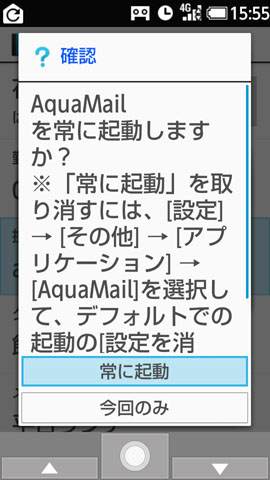
図2
ガラケーの電話帳からメールアドレスを選択して を選ぶと、図1の選択画面が出て、デフォルトのau(ezweb)メール専用ソフトかインストールしたメールを選択して起動することができる。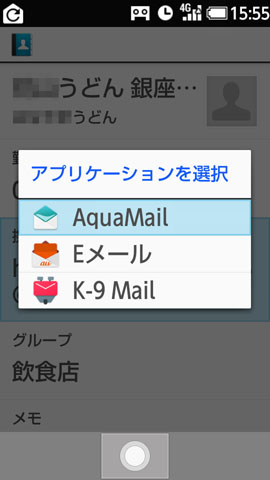
図1
もし、常にAquaMailを使うのであれば次の画面(図2)でAquaMailを を選べば図1の選択無しで直接AquaMailを(デフォルトで)起動させることができる。この設定をあとで取り消すには、画面に書いてある通り、AquaMailの「アプリ情報」で「デフォルトでの起動」の を選択すれば良い。 - Aqua Mail からガラケーの電話帳を呼ぶ
複数の宛先を指定する場合などは、Aqua Mail の宛先フィールドにメールアドレスや名前などの一部を(2文字以上)入れると、自動的にガラケーの電話帳に登録されているデータを検索して、候補を表示してくれる。アイコンが登録してあればそれも表示される。むしろこちらがAqua Mailの作者が想定した普通の使い方なのかもしれない。
- ガラケーの電話帳からAqua Mailを起動する
- ファイルとAqua Mailの連携
ガラケー標準のファイルビューアや、保存した画像などから直接サブメニューで→を選ぶとauメールが起動してエラーになるが、→→を選べば直接Aqua Mailで送信できる。ファイルマネージャー+で閲覧したデータの場合は普通にを選べば直接選択できる。
ここに記載した、Bluetoothで共有する方法ではなく、apkファイルをブラウザで直接webサーバなどからダウンロードしたい場合、ガラケーのブラウザはapkファイルのダウンロードを禁止しているので、拡張子(.apk)を別の名前に変更してからダウンロードして、ダウンロード後に名前を元に戻せば良い。
ここから先は、リスクがある割にメリットが小さいのでオススメはしないが、参考までに。なお、アプリ実行中にGoogle Play開発者サービスのインストールを要求されても絶対にOKしないこと。ガラケーを破壊する可能性大だし、そもそもGoogle Playは動作しないのでチャレンジする意味無し。そういう危険なアプリは即座にアンインストールして、できればapkファイルも消しておく。
もし携帯がパーになっても初期化から全部やり直せるだけの確実なバックアップができている人以外は「いろんなアプリをダメモトで試してみる」ことは絶対にやらないこと。ちなみにSDカードへのバックアップはので電話帳/スケジュール/ブックマーク/メモ帳/ユーザー辞書がバックアップ可能で、「auバックアップアプリ」の「SDカードへデータをバックアップ」ではSMS/画像/楽曲/ムービー/カレンダー/発着信履歴/着信音/通知音/壁紙などがバックアップ可能。両者には重複があるので復元時に適宜復元対象を選択する。
- 動作しなかったもの:
- PayPay, 楽天pay, メルペイ, d払い, ゆうちょPay, モバイルPASMO
- LINE pay (LINE payアプリは動かないが、LINEのウォレット機能としてLINE pay 支払いはできる)
- au PAY (au walletのアップデートという形でインストール可能だが、初めて使う際のau IDの設定時に謎の条件によって「au IDの認証を行うためにはau Marketのバージョンアップが必要です」とか「システムエラーが発生しました」とか各種エラーとなりログインできない*場合がある*。運良く動作した場合でもポインタ(タッチクルーザーEX)に対応していないのでメニューが選択しずらい(カーソルが見えないので勘で動かす)。コード支払い/スキャン支払/チャージ等はできるので使えると信じて操作手順を覚えておけばいつか使える。例えば、au PAY9.1.4 / 9.8.4 の場合、チャージは起動後「下」「下」「選択」、支払いは下段メニューの「コード支払い」選択後「上」「下」「上」「上」「上」すると「コード支払い」と「コード読取」の選択部まで行かれる。なお、「コード読取」で金額を自分で入力する場合はさらに戸惑うが、カーソル位置は気にせず直接テンキーで数字を打ち込めばテキスト入力画面になるのでそのまま数字を入力して完了すればよい。
なお、たまに au ID の再認証を求められることがあるが、SHF32の場合 9.x.xでは動作せず8.6.4に戻すと動作した。ただしコンビニチャージ等は9.x.xでないと動かないので必要な時は再度9.x.xにアップデートする。 - google map (その他、googleのAPIを使う地図表示系アプリは全て動かない)
- ウェザーニュース、tenki.jp、Yahoo!天気
- 簡単ボイスレコーダー(Digipom)、ミュージックテンポチェンジャー(Single Minded / Classic版も)、Audipo (高機能音楽再生)、再生速度変更音楽プレーヤ(mitsu3ma)
- この方法では動作しないが、au配布のバージョンは動作するもの
下記アプリは、Google Play公開版は動作しないが、→から出て来るダウンロードページ経由でダウンロードしたau配布版は動作する。ダウンロードにはau ID 認証を求められるが、au解約者用のau ID を使えば au解約後もダウンロードできる(ケースがある)。なお、WiFiで使う場合であっても、SIMカードが挿入されていないとエラーになるものがあるが、未契約カードでも問題ない。au解約と同時にau IDも変更になるが、au IDの変更がうまく伝わらずに最初はダウンロード失敗することが多いが、できると思ってあきらめなければいつかできる(かもしれない)。
注:記載したバージョン番号等は2020年9月現在のもの LINE (au配布の旧バージョン(9.10.2)はそのまま使える。2019年でサポート終了しているし、プッシュ通知(メッセージ付き)は出なくなったが、通知(お知らせやランプ点灯)は来るのでライトユーザは不便を感じないだろう。
LINE (au配布の旧バージョン(9.10.2)はそのまま使える。2019年でサポート終了しているし、プッシュ通知(メッセージ付き)は出なくなったが、通知(お知らせやランプ点灯)は来るのでライトユーザは不便を感じないだろう。 楽天Edy (au配布の旧バージョン(1.1.0, 1.2.0)はサポート終了しているが動作する)
楽天Edy (au配布の旧バージョン(1.1.0, 1.2.0)はサポート終了しているが動作する) モバイルSuica (au配布の旧バージョン(5.3.15.0)はサポート終了/配布終了しているが主な機能は動作する)
モバイルSuica (au配布の旧バージョン(5.3.15.0)はサポート終了/配布終了しているが主な機能は動作する)
なお、モバイルSuicaアプリが将来動かなくなったりした場合でも、Suicaそのものは使えるものの、アプリを起動しないと"JE" で始まるSuica番号を参照する方法が無くポイント登録等で困るのでアプリが動くうちに番号を控えておく。オートチャージ設定等もできるうちにやっておく。
追記:2021/3頃からモバイルsuicaの会員メニューは全て動作しなくなった。モバイルチャージもできない(設定済のオートチャージは可能だが登録しているカードの有効期限が切れると動作しなくなるらしい)。
- 動作したもの:
 ファイルマネージャー+,
ファイルマネージャー+,  Aqua Mail,
Aqua Mail,  K-9 mail (Version5.600 / それ以降の版はAndroid4で動かない)
K-9 mail (Version5.600 / それ以降の版はAndroid4で動かない)-
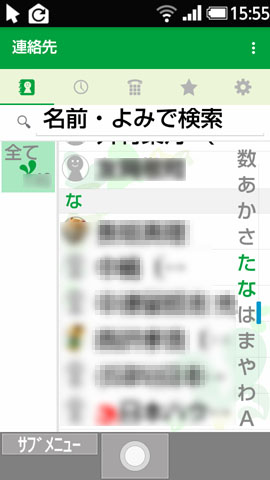
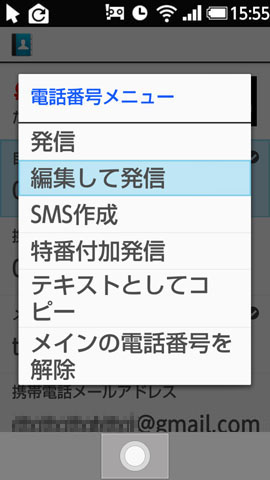
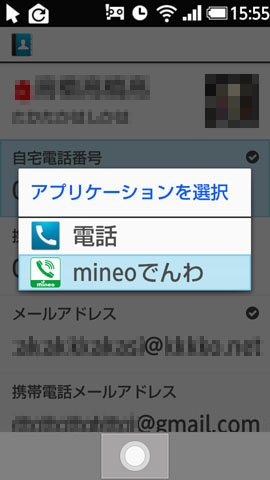
mineoでんわ 図3 図4  mineoでんわ (これを使うと音声通話代が半額になる。電話帳や発着信履歴は通常電話と共通に使える。携帯の電話機能ボタンなどとも連携して動くので通常の「電話」アプリと「mineoでんわ」アプリを簡単に切り替えて使える。具体的には、auの標準電話帳から電話番号を選択すると図3のメニューが出るが、このまま「発信」を選ぶと標準の「電話」になり、「編集して発信」を選ぶと図4のメニューが出てどちらかを選択できる。なお、「電話」と「mineoでんわ」どちらかを常に起動する設定もできるが設定しても動作に反映されないので無駄(「標準でも使用する」の機能はmineoでんわアプリから削除された)。
mineoでんわ (これを使うと音声通話代が半額になる。電話帳や発着信履歴は通常電話と共通に使える。携帯の電話機能ボタンなどとも連携して動くので通常の「電話」アプリと「mineoでんわ」アプリを簡単に切り替えて使える。具体的には、auの標準電話帳から電話番号を選択すると図3のメニューが出るが、このまま「発信」を選ぶと標準の「電話」になり、「編集して発信」を選ぶと図4のメニューが出てどちらかを選択できる。なお、「電話」と「mineoでんわ」どちらかを常に起動する設定もできるが設定しても動作に反映されないので無駄(「標準でも使用する」の機能はmineoでんわアプリから削除された)。
また、電話相手を電話帳や履歴から選ばず、番号で掛ける時はテンキー入力がやや面倒で、タッチクルーザー(ポインタ)で入力部を選んでからテキスト入力となる。  mineoアプリ (ブラウザでマイページにログインしても足りるが、アプリだとログインポイントが稼げる。また、「ゆずるね」や「mineoスイッチ」(節約のON/OFF) もブラウザより操作が楽)。
mineoアプリ (ブラウザでマイページにログインしても足りるが、アプリだとログインポイントが稼げる。また、「ゆずるね」や「mineoスイッチ」(節約のON/OFF) もブラウザより操作が楽)。
mineoアプリはウィジェットシートに対応しているので、のに貼っておくと、「ゆずるね宣言」「節約モード」の確認や設定が簡単にできるので、良く使う人は貼っておくと便利(AquaMailも同様)。 QUICPay (カード落としで事前チャージが不要なので便利)
QUICPay (カード落としで事前チャージが不要なので便利) モバイルWAON (新規登録で一部使えないメニューもあるが特に問題無い。オートチャージも可能。)
モバイルWAON (新規登録で一部使えないメニューもあるが特に問題無い。オートチャージも可能。) ボイスレコーダー(quality apps) (保存形式はwav/mp3が選べる。11k〜44kHz選択可。ちなみに保存場所がファイル単位で見えて便利)
ボイスレコーダー(quality apps) (保存形式はwav/mp3が選べる。11k〜44kHz選択可。ちなみに保存場所がファイル単位で見えて便利) PCM録音 (Kohei YASUI) (非圧縮リニアPCM(WAV)録音/8k〜48kHz選択可)
PCM録音 (Kohei YASUI) (非圧縮リニアPCM(WAV)録音/8k〜48kHz選択可)
注:高音質といっても所詮ガラケー内蔵モノラルマイクでは... radiko (ネットでラジオが聴ける)
radiko (ネットでラジオが聴ける) ハヤえもん (Ryota Yamauchi) (速度変更、ピッチ変更、イコライザ、エフェクトができる高機能音楽再生ソフト)
ハヤえもん (Ryota Yamauchi) (速度変更、ピッチ変更、イコライザ、エフェクトができる高機能音楽再生ソフト) Music Speed Changer (Hipxel) (速度変更、ピッチ変更に特化したシンプルな音楽再生ソフト。パラメータがキー入力でき携帯での操作性が良い)
Music Speed Changer (Hipxel) (速度変更、ピッチ変更に特化したシンプルな音楽再生ソフト。パラメータがキー入力でき携帯での操作性が良い) Better Wifi On/Off (Sven Knispel) (自宅でのみWifiを使うといった時に便利な自動On/Offツール。"Expert Mode" を選択するとOn/Offの条件設定が細かくできる。WifiのSSIDでWhitelistが作れるのが特徴。ただ、条件設定がいろいろある割には動作基準が良く判らずなかなか思い通りの動作をしてくれない。次に書く汎用のMacroDroidを使う方が結局便利な気がする。)
Better Wifi On/Off (Sven Knispel) (自宅でのみWifiを使うといった時に便利な自動On/Offツール。"Expert Mode" を選択するとOn/Offの条件設定が細かくできる。WifiのSSIDでWhitelistが作れるのが特徴。ただ、条件設定がいろいろある割には動作基準が良く判らずなかなか思い通りの動作をしてくれない。次に書く汎用のMacroDroidを使う方が結局便利な気がする。)
ちなみに、Wifiの自動On/Offツールは沢山あるが、Android4以下では動かないものが多いだけでなく、Wifiだけでなくキャリア回線を停止してしまって元に戻せない危険なものもあるのでインストールは特に慎重に。一般的にOnはできてもOffはうまくいかないものが多いようだ。 MacroDroid (条件を指定してタスクの自動実行ができる強力なアプリ / 図の例は、帰宅して充電開始したらWifiをONにして、自宅のWiFiの圏外になったらWiFiをOFFにするというもの。無料版でマクロが5個まで書ける。SHF32(Android4)で動作しない版もあったが、動く版(4.9.8.3 (リンクの利用は自己責任で))もある。ちなみに、画面が小さいのが原因で、オプションの「条件」指定をした時の設定ボタンが押せない(設定が保存できない)ことがあるが、「たぶん画面の一番下にあるだろう」と予想してカーソルを操作すれば何とかなる。
MacroDroid (条件を指定してタスクの自動実行ができる強力なアプリ / 図の例は、帰宅して充電開始したらWifiをONにして、自宅のWiFiの圏外になったらWiFiをOFFにするというもの。無料版でマクロが5個まで書ける。SHF32(Android4)で動作しない版もあったが、動く版(4.9.8.3 (リンクの利用は自己責任で))もある。ちなみに、画面が小さいのが原因で、オプションの「条件」指定をした時の設定ボタンが押せない(設定が保存できない)ことがあるが、「たぶん画面の一番下にあるだろう」と予想してカーソルを操作すれば何とかなる。 RZハイブリットリモコン (東芝REGZAテレビのリモコンとして使える。どうでもいいけど。)
RZハイブリットリモコン (東芝REGZAテレビのリモコンとして使える。どうでもいいけど。) Metronome Beats (高機能メトロノーム / 広告がかなりウザいのでアプリのデータ通信制限したまま使うのがオススメ)
Metronome Beats (高機能メトロノーム / 広告がかなりウザいのでアプリのデータ通信制限したまま使うのがオススメ)
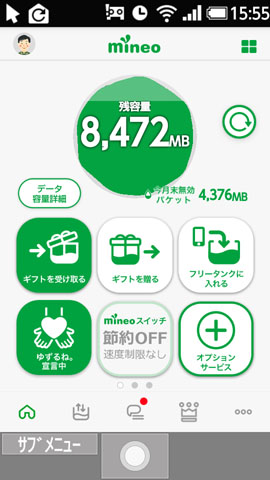
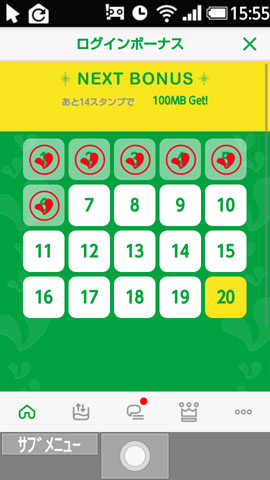
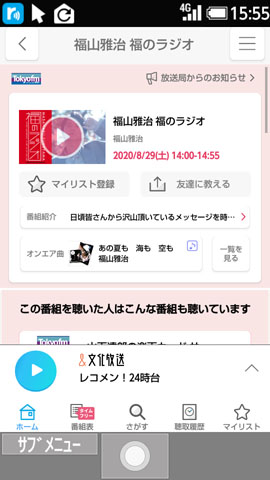
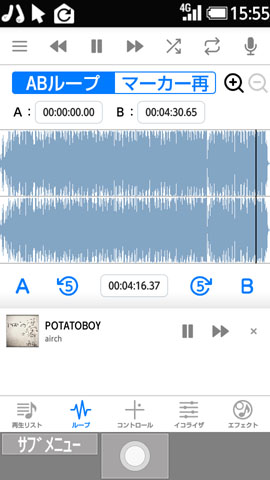
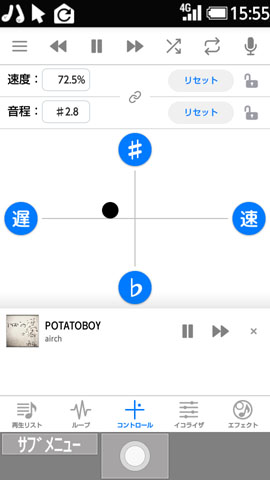
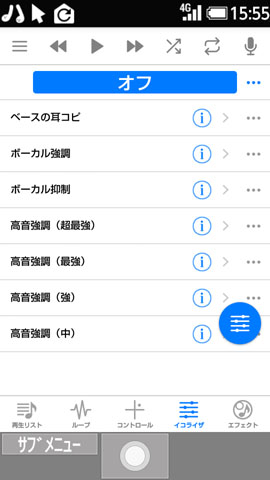
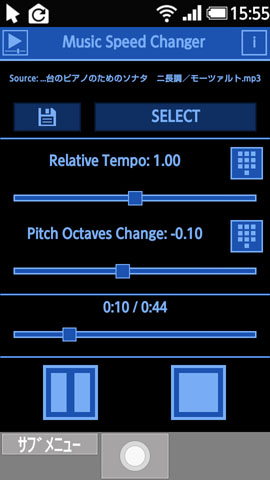
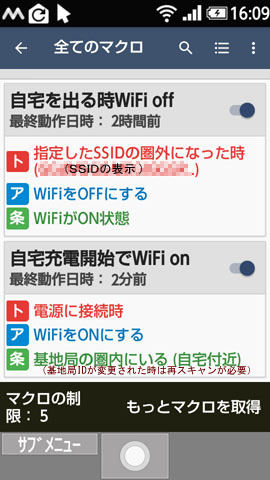
mineoアプリ Radiko ハヤえもん Music Speed Changer MacroDroid
アプリを入れることで不具合が発生し、アンインストール&再起動しても直らない場合にやること
- 再起動を3回くらい繰り返すと何故か直ることがある
- セーフモードで起動する(電源キーで電源を入れ、端末起動中にセンターキーと音量DOWNキーを同時に長押し)。問題なければ普通に再起動。
- 電話として機能しない、その他重症の場合は、初期化する必要がある。→→で初期化する(もちろん、全ての設定、データ、アプリを失う)。格安SIMの場合APNの設定もやり直す。
- それもだめな時やそもそも起動しなくなった時はファクトリーリセット(SHF32の場合、電源ボタンと音量DOWNキーを同時に長押しして電源を入れると短いバイブ2回起こり初期化画面になるのでOKを選ぶ)。
なお、ファクトリーリセットをしてもプレインストールの基本アプリ(「ツール」や「サービス」や「プリセット」のアプリ)は消えないが、ダウンロードされたアプリ(suica,EDYなど)は普通の初期化をしただけでも消滅し、モバイルsuicaなど公開終了しているものやau会員限定公開のものは再ダウンロードできないのでバックアップを取っておくべし、ということは最初に書いた通り。
KYF37の場合、前に書いた方法ではapkを叩いても「再生できません」としか表示されずインストールできないことが判った。下記手順の開発者モードでやればインストールできる。
- KYF37の設定で「提供元不明のアプリ」のインストールを許可する
- KYF37の→→でを7回連続クリックして「開発者向けオプション」が選べる状態にする。
- →→でを有効にする。
- Windowsパソコンに京セラから公開されているAndroid開発者向けADB用USBドライバ(KYF37用)をダウンロードしてインストールする。ちなみに京セラの他機種のものや他社製ガラケーのもののも多くが公開されているのでググれば出て来る。
- 次の手順でadbコマンドのインストールをする。まず、SDK Platform-ToolsリリースノートからSDK Platform-Tools for Windows をダウンロードし、解凍したら例えば C:\platform-tools\ に置きそこにPathを設定する(Windowsシステムツール→コントロールパネル→システム→システムの詳細設定→詳細設定→環境変数 で Pathを選び「編集」「新規」で C:\platform-tools と書く)
- KYF37をUSB接続し、ダウンロードしたファイルマネージャー+のapkファイル(base.apk)をwindowsに置き、apkがある場所でコマンドプロンプトを起動して
adb install base.apk を実行すれば良い。初回はKYF37側に接続許可を求めるダイアログが出るので許可して再実行。これでファイルマネージャー+のインストール完了。 - こんな面倒なことをやるのはこれ1回きりで良い。次回からはファイルマネージャー+で任意のapkファイルを直接インストールすることができる(bluetooth転送と同時に実行してもやはり「再生できません」となるが/bluetoothフォルダにできたapkファイルを直接叩けばインストールできる)。
- 蛇足ながら、インストールされているapkファイルを見るのは "adb shell pm list packages -f | findstr 検索文字列" でできるのでバックアップなども簡単(adb pull PATH でPC側に取得)。ファイルマネージャー+でバックアップしたファイルは例えば /sdcard/backups/apps/xxxx.apk にあるのでそれをpullすればいい。
- さらに蛇足ながらKYF37はandroid5なのでPayPayアプリがインストールできるが、バーコード支払いはできるものの、スキャン支払いは「Google Play 開発者サービスが必要」というエラーが出るので、使えるか判らない。LINE Pay アプリは全く動かない(LINEアプリからウォレットでLINE Pay支払いは動く)。楽天Payは2020/9よりandroid5で動作しなくなった。au PAYはSHF32の時と同じ理由でダメ。
参考文献: Android デベロッパー Android Debug Bridge (adb) に詳細解説あり
SHF32,33の後継機種であるSHF34(Android5)の場合、アプリのインストールはSHF32の場合と同じで、動作するアプリはKYF37とほぼ同じ。KYF37とSHF34は似たスペックだが、タッチクルーザーの使い勝手の差で、KYF37よりもSHF34の方がいろいろなアプリに対応しやすい。SHF32,33とSHF34では、後者がスペック上位の割には違いがあまり感じられないし重い。